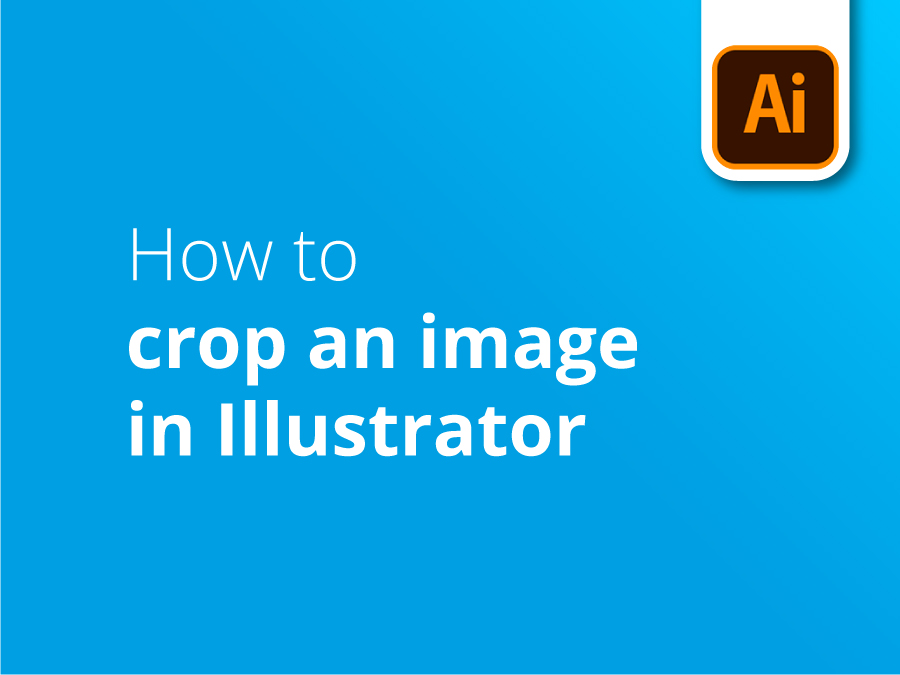Adobe Illustrator, vektör grafikleri tasarlamak ve düzenlemek için yaygın olarak kullanılır, ancak tasarımcıların Illustrator'da bir fotoğraf dosyasını veya raster görüntüyü manipüle etme ihtiyacıyla karşılaşması nadir değildir.
Bir görseli Illustrator projenize dahil ederken boyutuna göre kırpmak önemli bir beceridir. Bu son eğitimde, yerleşik tasarım uzmanımız Matt size görselinizi mükemmel şekilde kırpmak için birkaç yöntem gösteriyor.
Video eğitimi: Illustrator'da bir görüntü nasıl kırpılır
Bu eğitimi beğendiyseniz, YouTube Kanalımıza buradan abone olduğunuzda keşfedebileceğiniz bir dizi var:
Video Transkripsiyonu
Illustrator'da bir resmi kırpmanın iki yolu vardır. Profesyonel bir yol ve daha az profesyonel bir yol olduğunu söyleyebilirim.
Daha az profesyonel yol
Daha az profesyonel olan yol ise, yerleştirdiğiniz bir resmi seçerseniz, burada "Resmi Kırp" için bir seçenek görürsünüz. Bu çubuk sizin için görünmüyorsa, "Nesne "ye gidebilir ve bu şekilde "Görüntüyü Kırp "a gidebilirsiniz. Burada, bu görüntünün Illustrator dosyanıza gömüleceğini söyleyen bir uyarı alırsınız. İşte bu önemli bir nokta.
Şimdi bunu "OK" yapacağım. Ve bunu Photoshop'ta bir resmi kırpıyormuş gibi kırpacağım. Tutamaçları alın, istediğiniz yere doğru çekin. Ve sonra "Geri Dön "e tıklayın. Ve orada taahhüdünüzü yerine getirmiş olursunuz.
Buradaki simgeden de görebileceğiniz gibi, bu artık gömülü bir bağlantıdır. Artık Illustrator dosyanızın içine gömülüdür.
Daha profesyonel bir yol
Bence bu biraz profesyonelce değil çünkü bu oldukça büyük bir taahhüt. Size herhangi bir esneklik sağlamaz. Bunu yapmanın yolu, eğer bunu "Geri alırsam", sadece bir "Maske" yapmaktır. Böylece, görüntünün göstermek istediğim kısmının üzerine bir dikdörtgen çizeceğim. Sonra dikdörtgeni ve resmi seçeceğim ve bir "Kırpma Maskesi" oluşturacağım. Yap. Ve bir kırpma elde ettik, ancak hala esnekliğimiz var.
Doğrudan Seçim aracıma gidersem, görüntüyü tıklayıp istediğim yere taşıyabilirim. Hatta "Maske" alanına tıklayıp kenarları içeri taşıyabilirim. Bu şekilde çok daha fazla özgürlüğe sahip oluyorsunuz ve ayrıca görüntünüz gömülü olmuyor.